PPT放映偶数页怎么设置, 如何设置PPT投影的偶数页?最近有用户想按顺序改变之前幻灯片放映的设置,让幻灯片可以在奇数页或偶数页放映。他们应该怎么做?下面小编就给大家带来详细的设置教程。让我们来看看。
打开PPT并创建空白演示文稿。
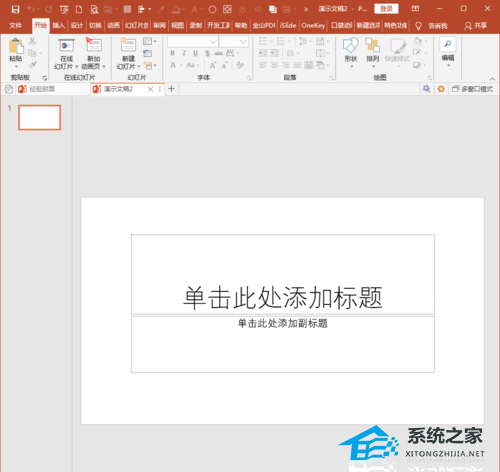
制作整张PPT和制作普通PPT没什么区别。
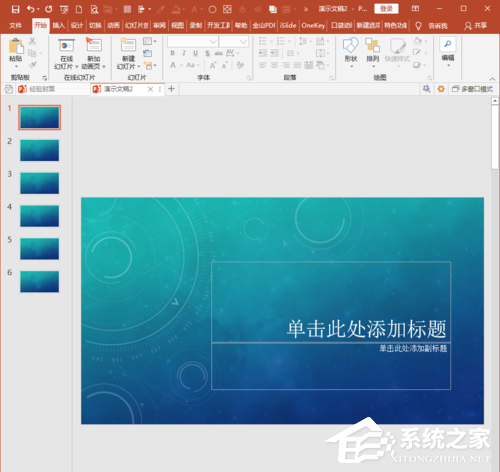
单击幻灯片放映选项卡下的自定义放映。
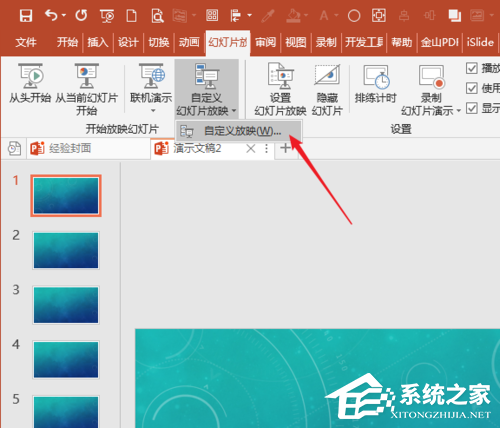
将打开自定义加网设置窗口,然后单击新建。
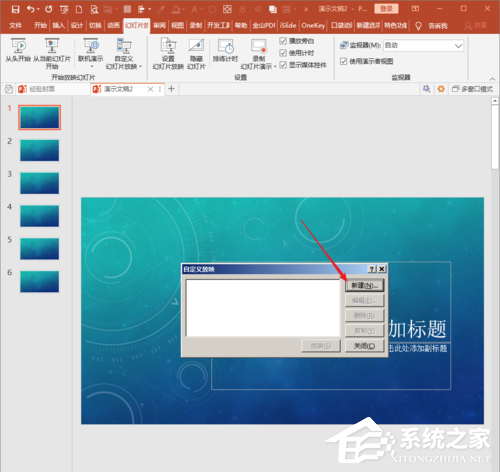
然后这个PPT的所有幻灯片都会显示出来。
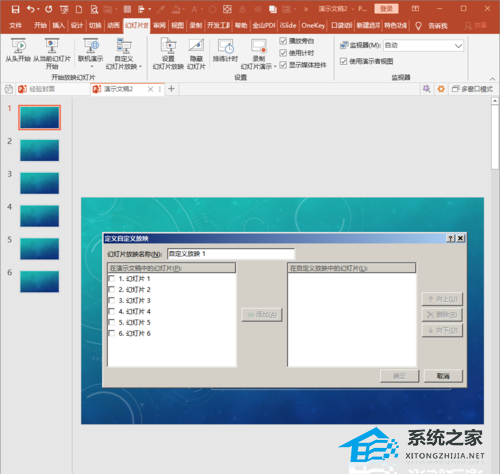
接下来,在幻灯片放映名称中输入一个容易识别的名称,比如只播放奇数页或偶数页。
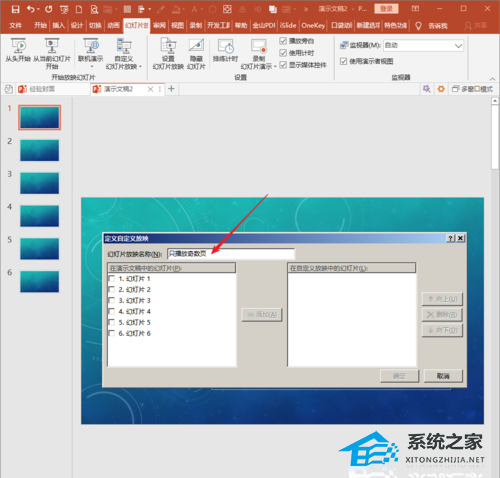
然后点击奇数编号的幻灯片。
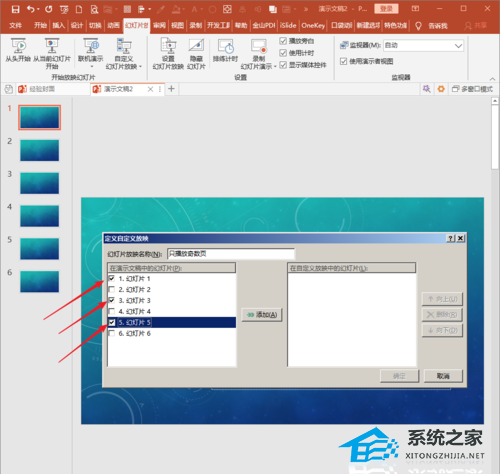
然后单击“添加”,选定的奇数幻灯片将被添加到自定义放映中。单击确定。
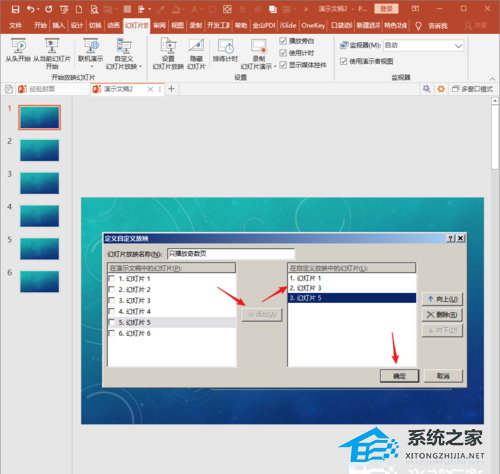
设置完成后,需要播放幻灯片时,在自定义幻灯片放映中,会出现只播放奇数页的自定义放映。点按它以仅播放奇数页的幻灯片。
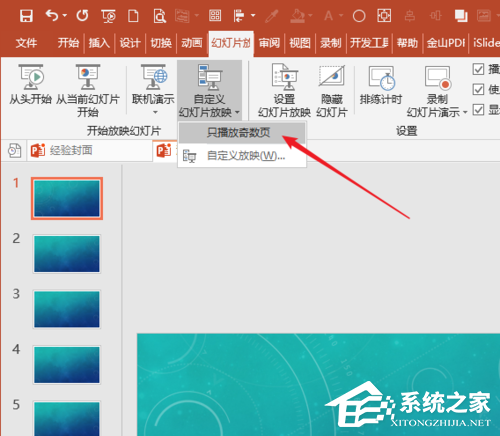
需要注意的事项
同样,您可以设置只播放偶数编号的幻灯片,也可以设置只播放某些幻灯片。
PPT放映偶数页怎么设置,以上就是本文为您收集整理的PPT放映偶数页怎么设置最新内容,希望能帮到您!更多相关内容欢迎关注。
